Windows 10 File Explorer ei tööta? Kuidas parandada

Kui teie Windows 10 explorer ei tööta, oleme teid kaitsnud. Lugege ajaveebi, et leida lahendus, kui failiuurija ei tööta.
Kasutajad, kellel on kabriolett sülearvuti, mis saab sülearvuti vormilt üle minna tahvelarvutisse , on funktsioon, millega nad kokku puutuvad. Mõne arvates on see funktsioon tüütu, seega kuidas saate selle välja lülitada?
Kui eemaldate klaviatuuri Windows 10 tahvelarvutist või voldid klaviatuuri nii, et see oleks ekraani taga, aktiveeritakse tahvelarvutirežiim automaatselt. Kui klõpsate tahvelarvuti režiimis menüül Start, võtab see kogu ekraani, töölauarežiimis aga keskmise suurusega ruumi.
Mõned kasutajad ei pruugi seetõttu olla tahvelarvuti režiimiga liiga rahul ja te ei saa selles režiimis töölauda kasutada. Sellepärast võivad mõned eelistada selle eemaldada. Kui eelistate kasutada tahvelarvutirežiimi, kuna teile meeldib selle välimus ja eelistate seda töölauale, saate selle sisse lülitada siin.
Tahvelarvutirežiimi lubamiseks minge:
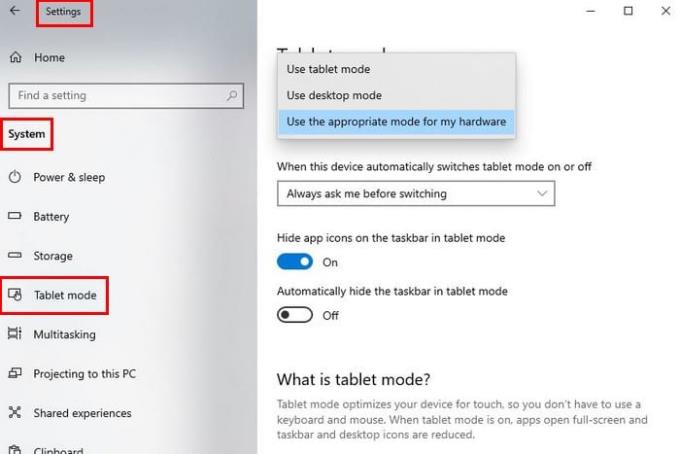
Tahvelarvutirežiimis näete selliseid valikuid nagu Kui ma sisse login. Klõpsake sellel valikul ja saate valida selliste valikute hulgast nagu Kasuta tahvelarvutirežiimi, Kasuta töölauarežiimi ja Kasuta minu riistvara jaoks sobivat režiimi.
Allpool olev valik Kui ma sisse login on Kui see seade lülitab tahvelarvuti režiimi automaatselt sisse või välja. Klõpsake sellel valikul ja saate valida näiteks järgmiste valikute hulgast:
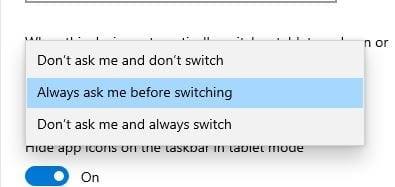
Samuti kaovad tahvelarvuti režiimis rakenduste ikoonid ja tegumiriba . Kui te seda ei soovi, veenduge, et järgmised valikud oleks välja lülitatud.
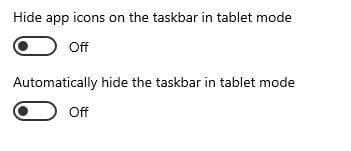
Peida tahvelarvuti režiimis tegumiribal rakenduste ikoonid
Peida tegumiriba automaatselt tahvelarvuti režiimis.
Pidage meeles, et tahvelarvuti režiimis saate endiselt kasutada töölauakausta File Exploreri kaudu.
Et pääseda juurde valikule, kus saate selle otse sisse või välja lülitada, klõpsake nuppu Muuda tahvelarvuti lisaseadeid (sinised tähed).
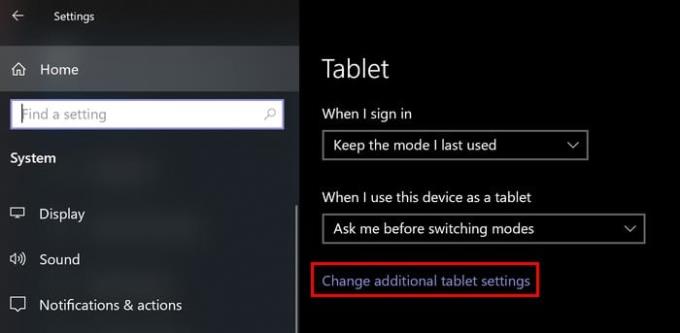
Kui olete seal, lülitage tahvelarvuti režiim sisse või välja.
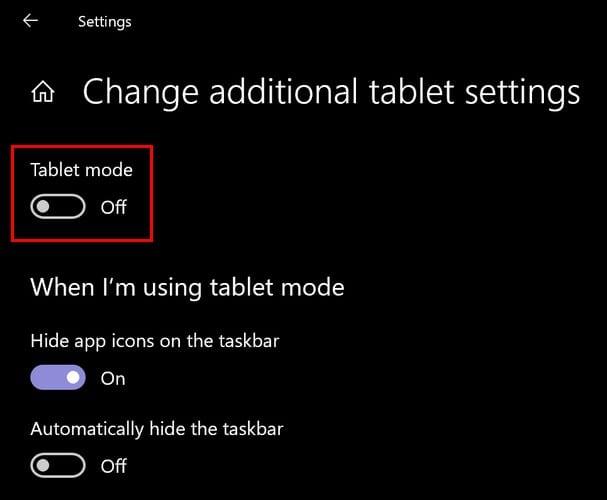
Eelmine võimalus tahvelarvuti režiimi lubamiseks seadete kaudu on kasulik, kui peate mingil muul põhjusel sinna minema ja teil pole valikut. Kuid kui teil on vaja vaid tahvelarvutirežiimi lubada, on kiirem viis. Klõpsake tegevuskeskuse ikooni; see on kellaajast ja kuupäevast paremal.
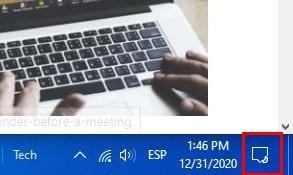
Kui klõpsate tegevuskeskusel, on tahvelarvuti režiimi valik esimene. Klõpsake sellel, et see sisse lülitada, ja sama, kui soovite selle välja lülitada, kui režiim on sisse lülitatud.
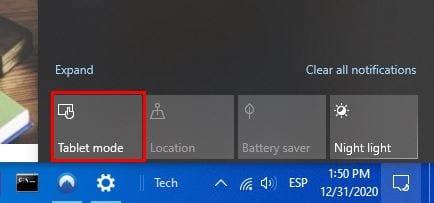
Mõnele ei pruugi see tahvelarvuti režiimis meeldida, Start-menüü võtab enda alla kogu ekraani, teised aga ei pahanda. Teades, kuidas seda välja või sisse lülitada, saate seda kasutada siis, kui arvate, et vajate, ja välja lülitada, kui te ei soovi sellega tegeleda. Mida arvate tahvelarvuti režiimist? Andke mulle allolevates kommentaarides teada.
Kui teie Windows 10 explorer ei tööta, oleme teid kaitsnud. Lugege ajaveebi, et leida lahendus, kui failiuurija ei tööta.
File Explorer on Windows 10 põhifunktsioon, mis võimaldab hõlpsasti leida ja hallata faile. Õppige, kuidas konfigureerida File Explorer avama "Seda arvutit" alates arvuti käivitamisest.
Iga arvutiga ühendatud seadet ja selle sees olevaid komponente haldavad seadmedraiverid. Draiverite värskendamine Windows 10-s on oluline mitmesuguste probleemide vältimiseks.
Kas näete File Explorer ei reageeri veateadet? Siit leiate tõhusad lahendused, et lahendada Windows 10 mittetöötava File Exploreri probleem.
Kuidas saada Windows 10-s abi - leidke parimad lahendused pea iga küsimusele, mis teil Microsoft Windows 10 kohta on.
Failiuurija ei reageeri tõrge Windows 10-s. File Explorer või Windows Exploreri protsess ei tööta operatsioonisüsteemis Windows 10. Hangi uued lahendused.
Windows 10 mäluleke ilmneb siis, kui teie kasutatav rakendus ei tagastanud ressursse teie süsteemi pärast selle rakenduse kasutamise lõpetamist. Kui see juhtub, ei saa te arvutis muude ülesannetega töötada, kuna arvutil pole töötamiseks piisavalt RAM-i.
Kui me viitame pilvele, räägime salvestussüsteemist, mis hoiab andmeid salvestatuna ja Internetis juurdepääsetavana. Viimastel aastatel on Google Drive, Dropbox, iCloud ja muud sarnased mugavad andmesalvestusvõimalused kasutajaid veennud pilveserveri eelistes.
Kui installisite või värskendasite hiljuti Windows 10, võib teil esineda probleeme WiFi-ga. Oleme siin, et aidata.
Kui kasutate Windows 10 ja Microsofti uut Edge'i brauserit, võite küsida, kuidas saate Adobe Flashi välja lülitada. Vaikimisi on Microsoft Edge sisseehitatud Adobe Flashi tugi, nii et see on põhimõtteliselt kogu aeg lubatud.
Olenemata sellest, kas plaanite uuendada oma Windows XP, Vista, 7 või 8 masinat Windows 10-le või osta uue arvuti, millel on eelinstallitud Windows 10, saate Windows Easy Transferi abil kopeerida kõik oma failid ja sätted vanast masinast või vanast versioonist. Selles artiklis tutvustame teile Windows Easy Transferi konfigureerimise juhiseid.
See on tühine, kuid tõsi. Elu pisiasjad võivad meile pakkuda tohutut rõõmu: lapse esimesed sammud, täiuslikult küpsetatud praad või värske kauni pildi nägemine arvuti töölaua taustaks.
Alates sellest ajast, kui Apple graafilise liidese kontseptsiooni Xeroxilt “laenatas” ja ka Microsoft selle omakorda “laenatas”, on hiirekursor olnud keskne osa sellest, kuidas me oma arvutitega suhtleme. Nii et kujutage ette, milline šokk on arvuti käivitamisel, kui avastate, et hiirekursor puudub.
Kui soovite eemaldada Microsoft Edge'i oma Windows 10 arvutist, lugege seda. Üldiselt pole mõtet Edge'i täielikult keelata – see võib teie operatsioonisüsteemiga põhjustada soovimatuid probleeme.
Kui klõpsate Windows 10 nupul Start, näete, et liides on jagatud kolmeks eraldi osaks: vasakpoolsed väikesed nupud, keskel rakenduste ja programmide loend ning paremal staatilised või dünaamilised paanid. -käe pool. Saate kohandada paljusid Start-menüü välimust ja olemust, sealhulgas vasakpoolses menüüs kuvatavate kaustade või linkide loendit.
Nagu mainisin varem Windows 7 ja Windows 10 võrdlevas artiklis, on tegumihaldur täielikult ümber kujundatud. Seda on nüüd vaikimisi palju lihtsam kasutada, kuid kui soovite tõesti saada kõiki üksikasju nagu varem, saate need siiski hankida.
Peaaegu kõigil Windowsi uutel versioonidel on palju komponente, mis on võetud OS-i eelmistest versioonidest. Enamasti on see vana tarkvara parem versioon.
Kaasaegsed operatsioonisüsteemid kasutavad rohkem ressursse kui kunagi varem. Tavaliselt pole see probleem, kuna sellised platvormid nagu Windows, macOS ja enamik Linuxi distributsioone on optimeeritud kaasaegse arvutiriistvara jaoks.
Kui teie kodus või töökohas on arvutivõrk, peate kontrollima, millised kasutajad või rakendused saavad selles süsteemis asju muuta. Üks võimalus volitamata muudatuste vältimiseks on võrguadministraatoriks üks inimene.
Kui olete kasutanud Windows 10 ja pole Cortanat kasutama hakanud, võite olla huvitatud selle proovimisest. Põhimõtteliselt on see Siri ja Google Assistanti Microsofti versioon, kuid see on integreeritud otse Windowsi.
Kui teie Windows 10 explorer ei tööta, oleme teid kaitsnud. Lugege ajaveebi, et leida lahendus, kui failiuurija ei tööta.
Kuidas värskendada draivereid Windows 11-s probleemide lahendamiseks ja seadmete ühilduvuse tagamiseks.
File Explorer on Windows 10 põhifunktsioon, mis võimaldab hõlpsasti leida ja hallata faile. Õppige, kuidas konfigureerida File Explorer avama "Seda arvutit" alates arvuti käivitamisest.
Kuidas kasutada Windows 11 otsingut tõhusalt ja kiiresti. Hanki kasulikud näpunäited ja parimad praktikad Windows 11 otsingufunktsiooni jaoks.
Iga arvutiga ühendatud seadet ja selle sees olevaid komponente haldavad seadmedraiverid. Draiverite värskendamine Windows 10-s on oluline mitmesuguste probleemide vältimiseks.
Kas näete File Explorer ei reageeri veateadet? Siit leiate tõhusad lahendused, et lahendada Windows 10 mittetöötava File Exploreri probleem.
Kuidas saada Windows 10-s abi - leidke parimad lahendused pea iga küsimusele, mis teil Microsoft Windows 10 kohta on.
Failiuurija ei reageeri tõrge Windows 10-s. File Explorer või Windows Exploreri protsess ei tööta operatsioonisüsteemis Windows 10. Hangi uued lahendused.
Uuri, kuidas tuua tagasi "Minu arvuti" ikoon Windows 11-s ja avada see lihtsalt, et pääseda oma failidele ja seadetele.
Kas te ei saa Windows 11 arvutis faile ja kaustu avada? Siit leiate teavet selle kohta, kuidas parandada, et Explorer.exe ei laadita käivitamisel ja tööle naasta.






















